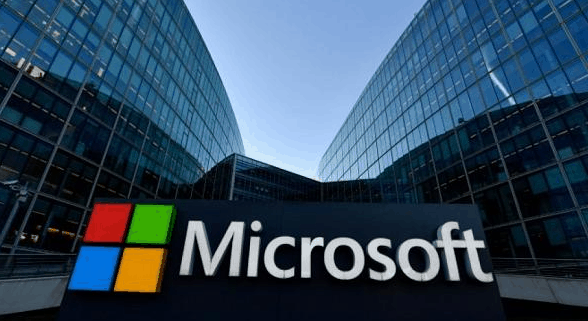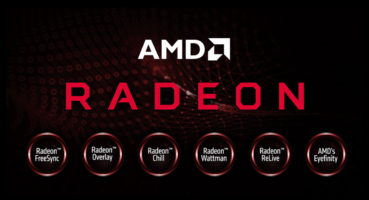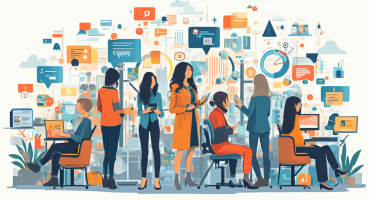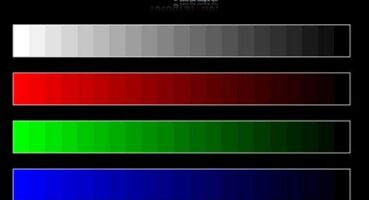Teknoloji geliştikçe her geçen gün daha yüksek ekran çözünürlüğü değerleri ile karşılaşabiliyoruz. Önceleri 1920 x 1080 ekran çözünürlüğü daha popülerken şimdi ise 8K çözünürlüğe kadar destekleyen televizyonlar ve monitörler görebiliyoruz. Ekran çözünürlüğü yükseldikçe ekrandaki detaylar daha belirgin hale geliyor ve kalite de genellikle aynı oranda artıyor.
Peki ekran çözünürlüğü nedir? Yüksek çözünürlüğün ne gibi faydaları var? Sizlere bu soruların cevabını vereceğiz. Bununla birlikte Windows 10 işletim sisteminde ekran çözünürlüğü ayarını nasıl değiştirebileceğinizi de detaylı bir şekilde anlatacağız.
Windows 10’da Ekran Çözünürlüğü Nasıl Değiştirilir?
- Adım #1: Masaüstünde sağ tıklayıp Görüntü Ayarları seçeneğine tıklayın,
- Adım #2: Açılan pencerenin aşağı kısmında bulunan “Ekran çözünürlüğü” listesini açın,
- Adım #3: İstediğiniz çözünürlüğe tıklayın ve daha sonra açılan pencerede “Değişiklikleri koru” seçeneğine tıklayıp işlemi tamamlayın
Masaüstüne gelin ve ekrana sağ tıklayıp Görüntü Ayarları kısmına tıklayın:

Windows 10’da ekran çözünürlüğü ve yenileme hızı gibi ayarları yapabileceğiniz bir görüntü ayarları kısmı bulunuyor. Bu kısma girmek için masaüstüne sağ tıkladıktan sonra görüntü ayarları kısmını seçebilirsiniz. Görüntü ayarları kısmına gitmek için farklı bir yol da Başlat düğmesine tıkladıktan sonra arama yerine görüntü ayarları yazmak. Daha sonra enter tuşuna basıp görüntü ayarları kısmına giriş yapabilirsiniz.
Açılan pencerenin aşağı kısmında bulunan “Ekran çözünürlüğü” listesini açın:
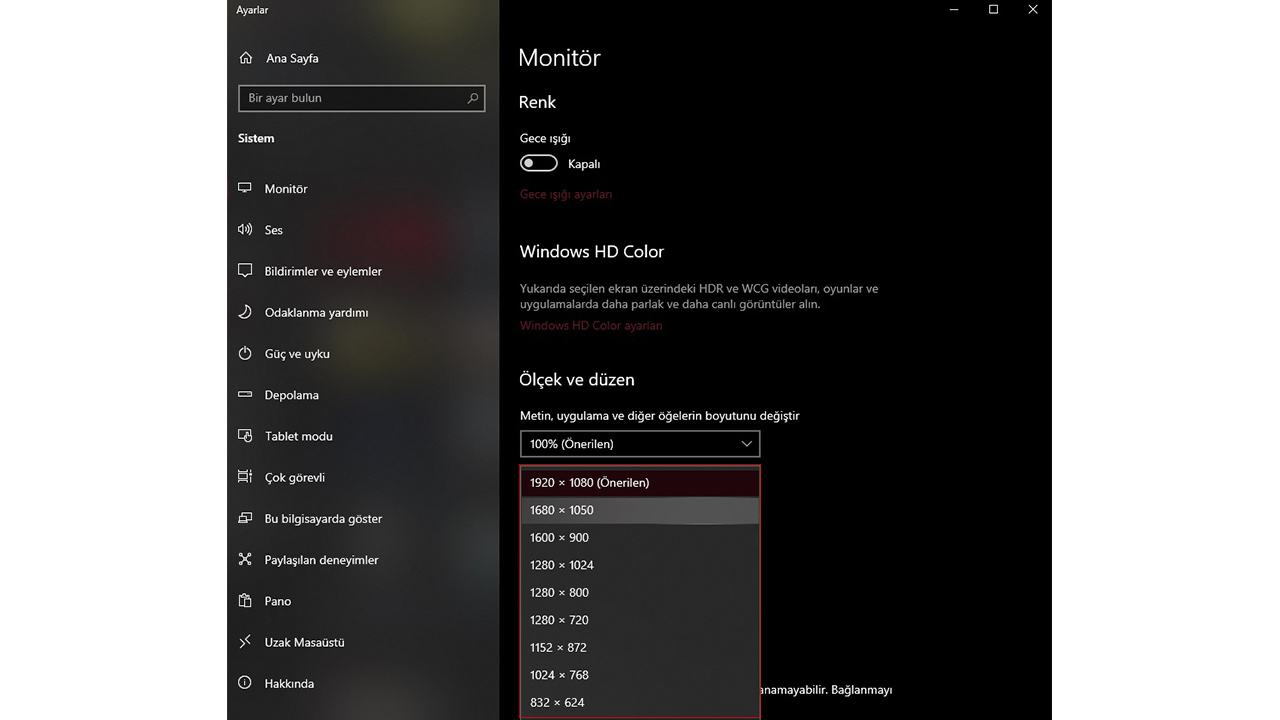
Görüntü ayarları seçeneği üzerine tıkladığınız zaman karşınıza bir pencere açılıyor. Bu pencerenin aşağı kısmında ise “Ekran çözünürlüğü” yazısı ve bu yazının altında bulunan listeyi görebilirsiniz. Bu listenin üzerine tıklarsanız karşınıza ekranınızın gösterebileceği maksimum ve minimum ekran çözünürlüğü değerleri çıkacaktır.
İstediğiniz çözünürlüğe tıklayın ve daha sonra açılan pencerede “Değişiklikleri koru” seçeneğine tıklayıp işlemi tamamlayın:
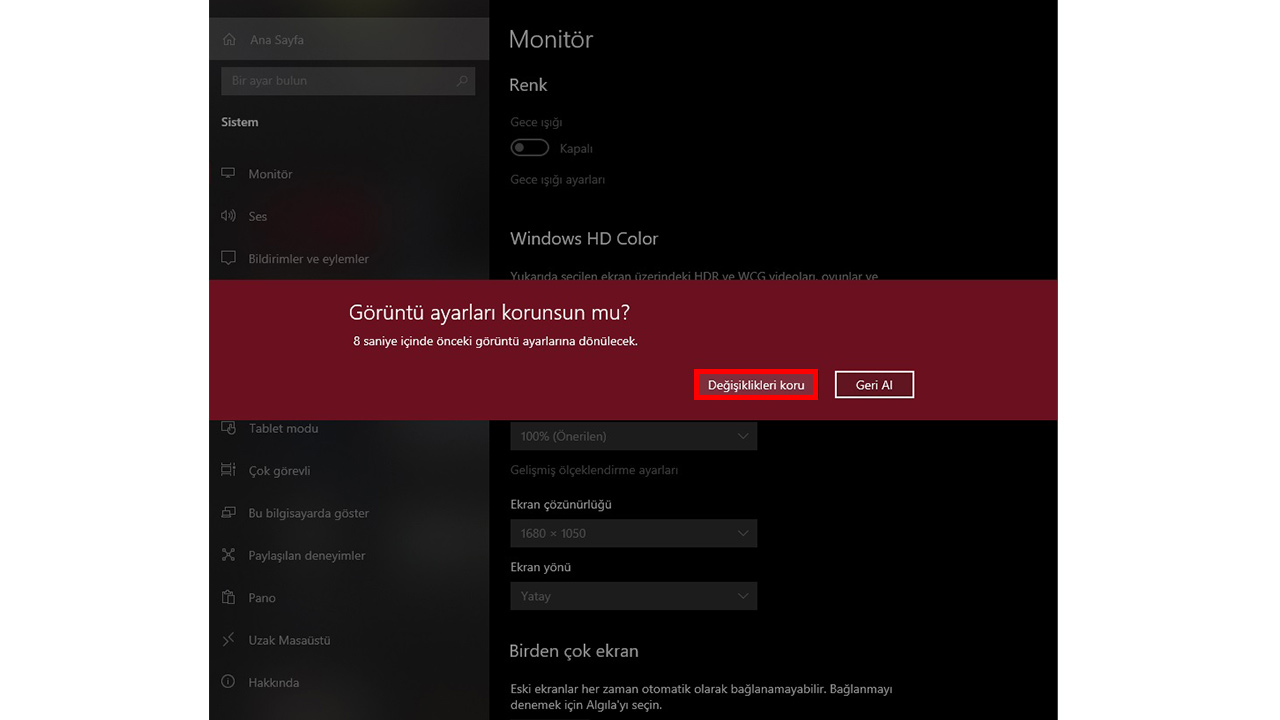
Ekran çözünürlüğü listesini açtığınız zaman genelde ekranınız için en ideal ekran çözünürlüğü varsayılan olarak ayarlanmıştır. Bu da birçok ekran için 1920 x 1080 çözünürlüktür ancak bazı ekranlar daha yüksek çözünürlükleri desteklese de varsayılan bu olarak seçilir. Siz bu listeden isteğinize göre ekran çözünürlüğünü artırabilir ve düşürebilirsiniz.
Windows 10 Yenileme Hızı Nasıl Değiştirilir?
- Adım #1: Görüntü ayarları kısmında alt tarafta bulunan Gelişmiş görüntü ayarları kısmına tıklayın.
- Adım #2: Açılan pencerenin alt kısmında bulunan “Ekran 1 için görüntü bağdaştırıcısı özellikleri” seçeneğine tıklayın.
- Adım #3: Tüm Modları Listele seçeneğine tıklayın ve istediğiniz çözünürlük ile yenileme hızına sahip modu seçin.
Görüntü ayarları kısmında alt tarafta bulunan Gelişmiş görüntü ayarları kısmına tıklayın
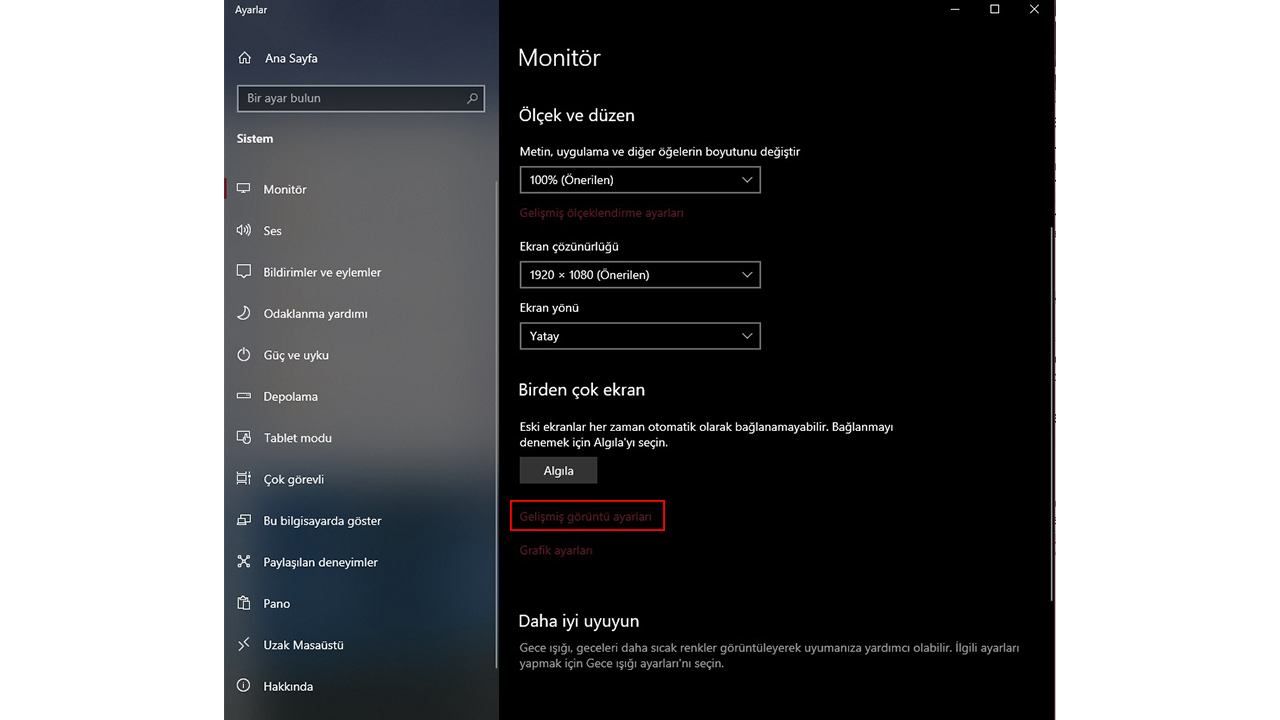
Windows 10’da bulunan görüntü ayarları kısmının alt taraflarında gelişmiş görüntü ayarları kısmı da bulunuyor. Ekran çözünürlüğü kısmının altına doğru ilerlediğinizde bu seçeneği görebilirsiniz.
Açılan pencerenin alt kısmında bulunan “Ekran 1 için görüntü bağdaştırıcısı özellikleri” seçeneğine tıklayın.
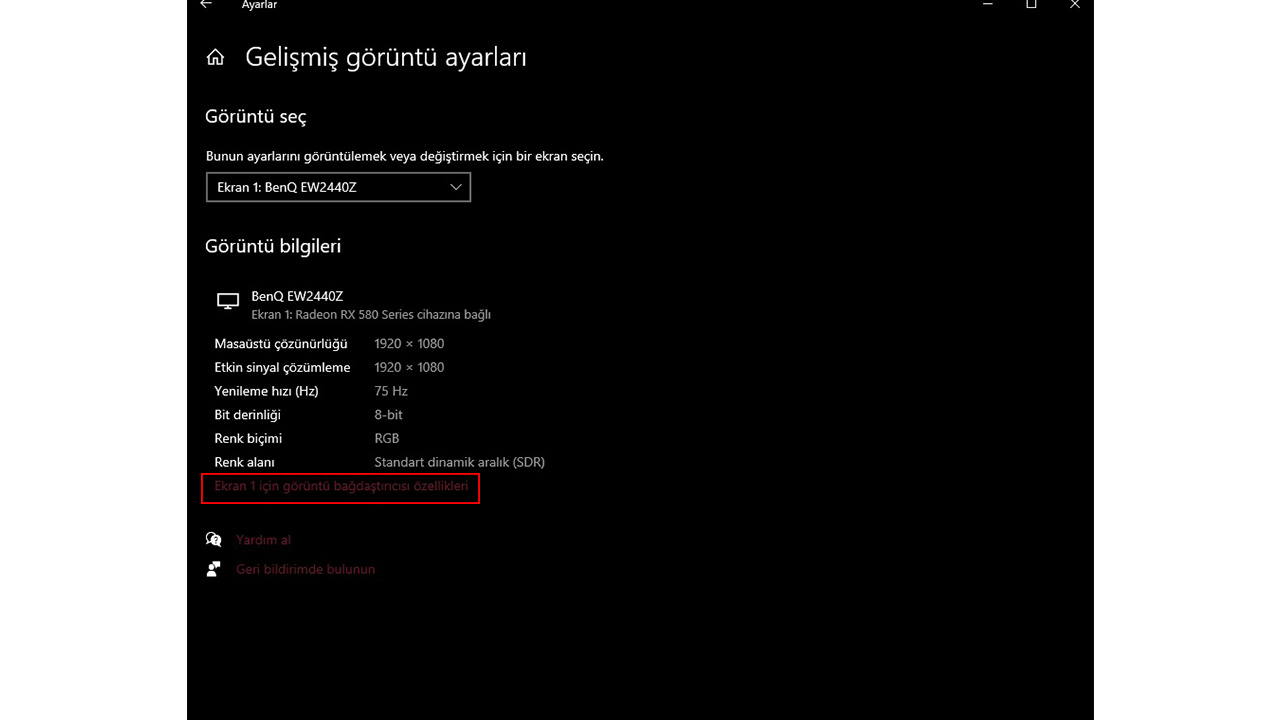
Gelişmiş görüntü ayarları sekmesinde size monitörünüz, ekran kartınız, ekran çözünürlüğünüz ve yenileme hızınızın belirtildiği bir kısım bulunuyor. Bu kısmın altında ise açabileceğiniz başka bir pencere bulunuyor. Buraya tıkladıktan sonra yenileme ayarınızı değiştirebilirsiniz.
Tüm Modları Listele seçeneğine tıklayın ve istediğiniz çözünürlük ile yenileme hızına sahip modu seçin
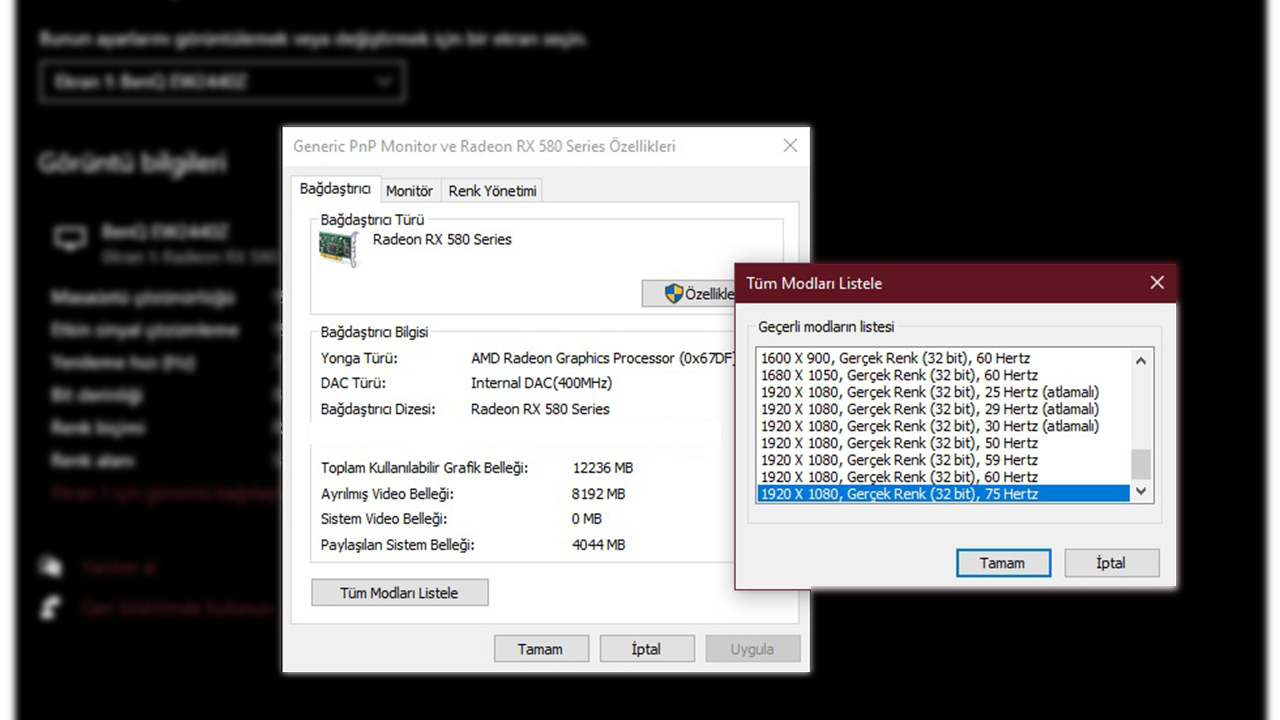
Açılan pencerenin alt kısmında bulunan “Tüm Modları Listele” seçeneğine tıklarsanız, ekranınızın ve ekran kartınızın oluşturabildiği maksimum ve minimum ekran çözünürlüğü ve yenileme hızlarını görebilirsiniz. Burada dilediğiniz modu seçtikten sonra Tamam’a tıklayın ve gerekli işlemleri yaparak yenileme hızı ayarınızı tamamlamış olun.
Ekran çözünürlükleri arasında ne fark var?

Bilgisayar monitörü, akıllı telefonlar veya televizyonların ekranında bulunan görüntüler binlerce, hatta milyonlarca pikselden oluşur. Televizyon ekranları ve diğer ekranlar, milyonlarca adet bulunan bu küçük karelerdeki renkleri değiştirerek görüntüyü oluşturur. Yani izlediğimiz şeyler aslında bu karelerin içerisinde bulunan renklerin sürekli değişmesiyle ortaya çıkar.
Ekran çözünürlüğü, ekranın hem yatay hem de dikey olarak ne kadar piksel gösterebileceğini gösterir. Çoğu ekran, varsayılan olarak 1920 x 1080 çözünürlükte piyasaya sürülür. Bu değerler ekranın yatay olarak 1920, dikey olarak ise 1080 piksel gösterebileceği anlamına geliyor.
Ekranları yüksek çözünürlükte kullanmanın faydası var mı?
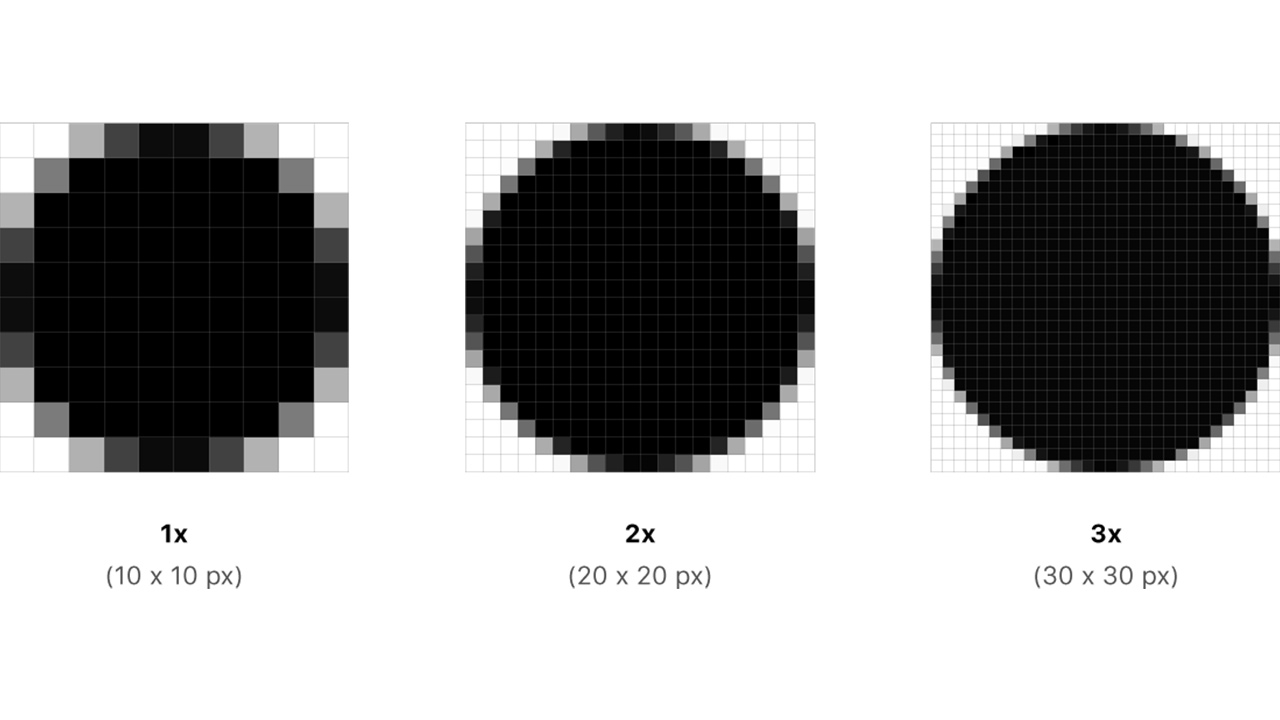
Ekran çözünürlüğünün ekrandaki pikselleri temsil ettiğini belirtmiştik. Peki aynı boyuttaki iki ekranda farklı ekran çözünürlüğü kullanmanın farkı var mı? Elbette var. Bunlardan ilki, ekranın daha fazla piksel göstermesinden dolayı kaynaklanan kalite artışı olacaktır. Ekran çözünürlüğüyle birlikte artan piksel sayısı nedeniyle daha keskin bir görüntü elde edebilirsiniz.
Ekran çözünürlüğünün artmasının bir diğer farkı da ekrandaki simgelerin, yazıların ve diğer şeylerin küçük hale gelmesi olacaktır. Ekrandaki pikseller artacağı için ekran üzerinde olan şeylerin çok daha büyük bir kısmı ekrana sığacaktır. Eğer oyun oynuyorsanız veya video izliyorsanız, görüntünün büyüklüğü değişmeyecektir ancak görüntü kalitesinde iyileşme olacaktır.
DAHA FAZLA HABER İÇİN DONANİMFORUM.COM
GOOGLE NEWS’DE BİZİ TAKİP ETMEK İÇİN TIKLA!